Disabilita l'Assistenza Remota in Windows 10
Assistenza remota di Windows consente a qualcuno di cui ti fidi di assumere il controllo del tuo PC e risolvere un problema ovunque si trovi. Questa funzione è abilitata per impostazione predefinita. Se non sei soddisfatto delle opzioni predefinite, ecco un paio di metodi che puoi utilizzare per disattivarlo.
Annuncio
Windows 10 offre alcuni strumenti per eseguire l'assistenza remota sulla rete o su Internet. Usando queste app integrate puoi stabilire una connessione remota al computer di un'altra persona, così puoi vedere suo schermo, risolvere vari problemi o modificare le impostazioni del sistema operativo e installato app. Gli strumenti offrono un'esperienza simile a Desktop remoto, tuttavia sono inclusi in tutte le edizioni di Windows 10.
Windows 10 include il moderno "Assistenza rapida" che può essere utile quando anche l'altra persona a cui ti stai connettendo esegue Windows 10. Altrimenti puoi utilizzare la classica app Assistenza remota, che è ancora disponibile in tutte le versioni di Windows 10.
Potresti voler disabilitare l'Assistenza remota che è abilitata per impostazione predefinita se non trovi alcuna utilità per questa funzione. La disabilitazione dell'Assistenza remota può aiutarti a proteggere il sistema operativo, poiché un servizio di rete attivo può trasformarsi in una vulnerabilità un giorno.
Per disabilitare le connessioni di assistenza remota in Windows 10, Fare quanto segue.
- premere Vincita + R tasti di scelta rapida sulla tastiera. La finestra di dialogo Esegui apparirà sullo schermo, digita quanto segue nella casella di testo e premi Invio:
Proprietà di sistemaAvanzate

- Si apriranno le proprietà di sistema avanzate.

- Passa a A distanza scheda.
- Disattiva l'opzione Consenti connessioni di Assistenza remota a questo computer.
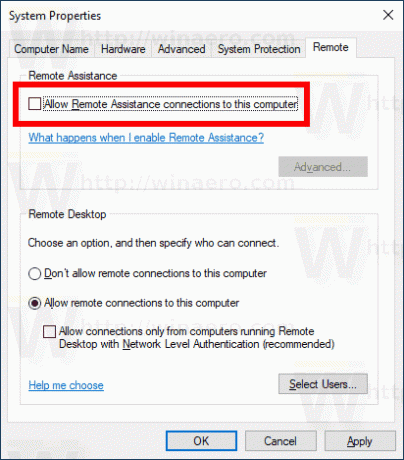
Hai fatto.
La funzionalità di Assistenza Remota può essere abilitata in qualsiasi momento attivando il suddetto Consenti connessioni di Assistenza remota a questo computer opzione.
Suggerimento: quando la funzione è abilitata, puoi applicare restrizioni alle connessioni in entrata. Clicca sul Avanzate... pulsante nella finestra di dialogo Proprietà del sistema. Lì troverai le seguenti opzioni:

In alternativa, puoi applicare un tweak del Registro di sistema per disabilitare la funzione di Assistenza remota.
Disabilita l'Assistenza Remota con un tweak del Registro di sistema
Devi essere registrato con un account amministrativo continuare.
- Apri il App Editor del Registro di sistema.
- Vai alla seguente chiave di registro.
HKEY_LOCAL_MACHINE\SYSTEM\CurrentControlSet\Control\Assistenza remota
Scopri come accedere a una chiave di registro con un clic.
- A destra, modifica o crea un nuovo valore DWORD a 32 bit fAllowToGetHelp.
Nota: anche se lo sei con Windows a 64 bit devi comunque creare un valore DWORD a 32 bit.
Imposta il suo valore su 0.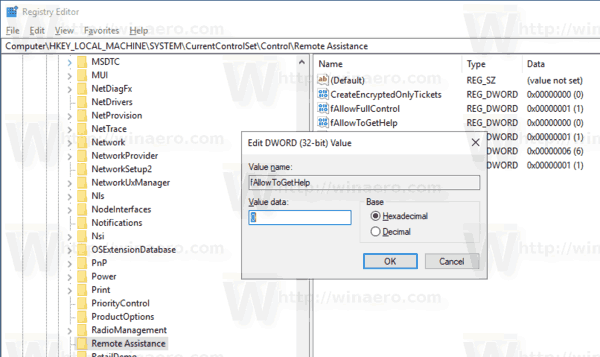
- Riavvia Windows 10.
Infine, se hai disabilitato l'Assistenza remota con un tweak del Registro, potresti voler chiudere la sua porta in Windows Firewall.
Questo può essere fatto rapidamente come segue.
Chiudere la porta di Assistenza remota in Windows Firewall
- Apri e prompt dei comandi con privilegi elevati.
- Digita o copia e incolla il seguente comando:
netsh advfirewall firewall set rule group="Assistenza remota" new enable=no
Puoi risparmiare tempo ed eseguire entrambe le operazioni in un file batch. Può essere come segue:
@eco spento. reg add "HKLM\SYSTEM\CurrentControlSet\Control\Assistenza remota" /v fAllowToGetHelp /t REG_DWORD /d 0 /f. netsh advfirewall firewall set rule group="Assistenza remota" new enable=no
Ecco i comandi di annullamento che puoi utilizzare in questo caso:
@eco spento. reg add "HKLM\SYSTEM\CurrentControlSet\Control\Assistenza remota" /v fAllowToGetHelp /t REG_DWORD /d 1 /f. netsh advfirewall firewall set rule group="Assistenza remota" new enable=yes
Questo è tutto.
